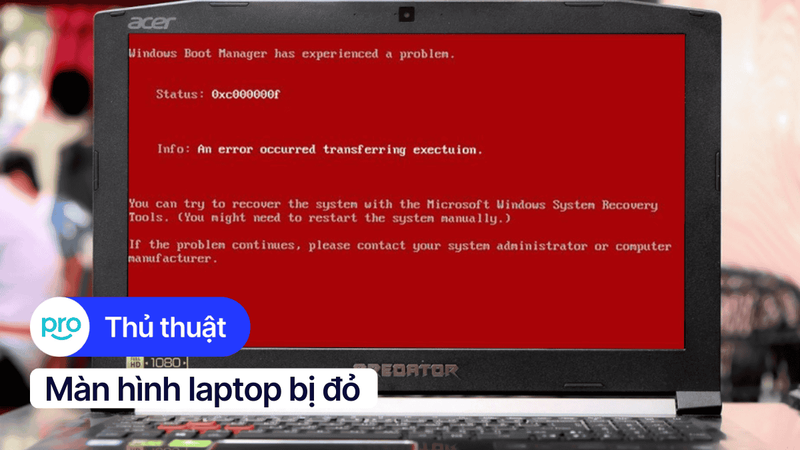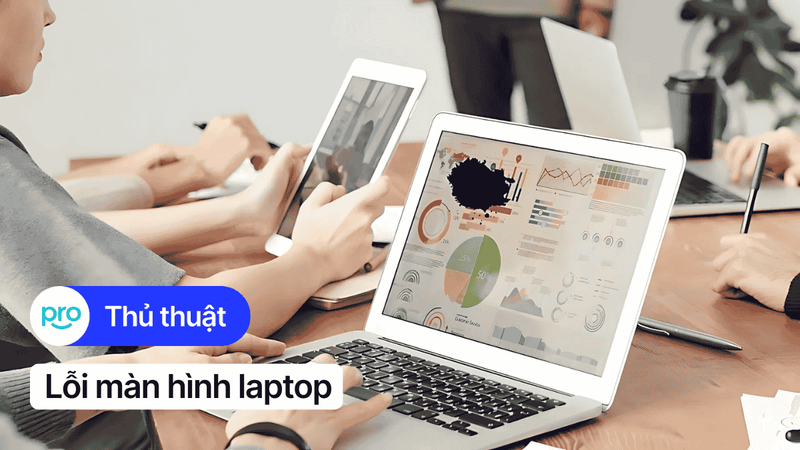CPU laptop bị chết: Nguyên nhân, dấu hiệu & Cách khắc phục
Bạn đang cảm thấy khó chịu vì laptop của mình hoạt động ngày càng chậm chạp, hay bị treo đơ, thậm chí không thể khởi động? CPU là bộ phận quan trọng nhất của laptop, quyết định đến hiệu suất và khả năng hoạt động của máy tính.
Khi CPU gặp sự cố, công việc, học tập, giải trí của bạn sẽ bị gián đoạn, gây ra nhiều bất tiện. Bài viết này của ThinkPro sẽ giúp bạn hiểu rõ hơn về CPU laptop, tình trạng CPU laptop chết, cách nhận biết dấu hiệu CPU bị hỏng, cách kiểm tra và xử lý khi gặp sự cố, giúp bạn tiết kiệm chi phí và thời gian.
1. CPU Laptop là gì? Vai trò của CPU
1.1 Định nghĩa CPU
CPU, viết tắt của Central Processing Unit, còn được gọi là bộ xử lý trung tâm. CPU chính là bộ não của máy tính, thực hiện mọi phép tính và xử lý thông tin để máy tính hoạt động.
Bạn có thể hình dung CPU như người đầu bếp trong một nhà hàng. Tất cả các nguyên liệu (dữ liệu) đều được đưa đến cho đầu bếp (CPU) để chế biến thành những món ăn ngon (kết quả). CPU càng mạnh, máy tính sẽ càng xử lý thông tin nhanh chóng và mượt mà.
1.2 Chức năng của CPU Laptop
CPU là bộ phận quan trọng nhất của laptop, đảm nhận rất nhiều chức năng chính để máy tính hoạt động.
Cụ thể, CPU có các chức năng chính như sau:
Nhận dữ liệu từ các thiết bị đầu vào: CPU nhận thông tin từ bàn phím, chuột, webcam,...
Xử lý dữ liệu: CPU thực hiện các phép tính, so sánh, phân tích dữ liệu nhận được.
Điều khiển hoạt động của các thành phần khác: CPU ra lệnh cho các bộ phận khác trong máy tính như RAM, ổ cứng, card đồ họa,... để thực hiện các tác vụ.
Gửi kết quả xử lý đến thiết bị đầu ra: CPU gửi kết quả xử lý đến màn hình, loa, máy in,... để người dùng có thể xem, nghe, in,...
Tóm lại, CPU giống như một người chỉ huy điều khiển mọi hoạt động của laptop, từ việc nhận lệnh, xử lý thông tin đến hiển thị kết quả.

CPU là bộ phận quan trọng nhất của laptop, đảm nhận rất nhiều chức năng chính để máy tính hoạt động
1.3 Tầm quan trọng của CPU
CPU là “trái tim” của laptop, quyết định đến hiệu suất và tốc độ xử lý của máy tính. Một CPU mạnh mẽ giúp laptop chạy mượt mà, xử lý nhanh chóng các tác vụ như duyệt web, soạn thảo văn bản, chơi game, chỉnh sửa hình ảnh,... mang lại trải nghiệm người dùng tuyệt vời.
Ngược lại, một CPU yếu sẽ khiến laptop hoạt động chậm chạp, ì ạch, gây khó chịu cho người dùng. Vì vậy, khi chọn mua laptop, bạn cần đặc biệt quan tâm đến thông số kỹ thuật của CPU để đảm bảo máy tính có thể đáp ứng tốt nhu cầu sử dụng của mình.
2. CPU laptop bị chết: biểu hiện và nguyên nhân
2.1 Dấu hiệu nhận biết CPU laptop bị chết
Dưới đây là một số dấu hiệu nhận biết CPU laptop bị chết bạn cần lưu ý:
Laptop không lên nguồn: Đây là dấu hiệu rõ ràng nhất cho thấy CPU có thể đã bị hỏng. Khi nhấn nút nguồn, laptop không có bất kỳ phản ứng nào.
Laptop chạy chậm, bị treo: Nếu laptop của bạn thường xuyên bị treo, giật lag, hoặc chạy rất chậm, ngay cả khi bạn chỉ đang thực hiện các tác vụ đơn giản, thì CPU có thể đang gặp vấn đề.
Quạt CPU kêu to: Khi CPU hoạt động quá tải hoặc bị lỗi, quạt CPU sẽ quay nhanh hơn để làm mát, tạo ra tiếng ồn lớn.
Laptop nóng bất thường: CPU là bộ phận tỏa nhiệt nhiều nhất trong laptop. Nếu CPU bị hỏng, nhiệt độ của laptop sẽ tăng cao một cách bất thường, thậm chí có thể nóng đến mức khó chịu khi chạm vào.
Màn hình xanh (Blue Screen of Death): Đây là một lỗi hệ thống thường xuất hiện khi có vấn đề về phần cứng, bao gồm cả CPU.
Laptop hoạt động không ổn định: Laptop thường xuyên bị tắt đột ngột, khởi động lại bất ngờ, hoặc gặp các lỗi không rõ nguyên nhân.
Nếu bạn nhận thấy một hoặc nhiều dấu hiệu trên, rất có thể CPU laptop của bạn đang gặp vấn đề.

Nếu CPU bị hỏng, nhiệt độ của laptop sẽ tăng cao một cách bất thường
2.2 Nguyên nhân CPU laptop bị chết
CPU laptop có thể bị chết do nhiều nguyên nhân khác nhau, bao gồm:
Quá nhiệt: Khi CPU hoạt động ở nhiệt độ quá cao trong thời gian dài, các linh kiện bên trong có thể bị hư hỏng. Quá nhiệt thường do quạt tản nhiệt bị hỏng, keo tản nhiệt khô hoặc bịt kín, hoặc do bụi bẩn bám vào quạt và khe tản nhiệt.
Ép xung quá mức: Ép xung CPU giúp tăng hiệu suất, nhưng nếu ép xung quá mức, CPU sẽ hoạt động quá tải và dễ bị hỏng.
Nguồn điện không ổn định: Nguồn điện không ổn định, gián đoạn hoặc quá áp có thể làm hỏng các linh kiện trong CPU.
Va đập mạnh: Va đập mạnh vào laptop có thể làm hỏng CPU hoặc các linh kiện khác.
Keo tản nhiệt bị khô: Keo tản nhiệt giúp truyền nhiệt từ CPU ra bộ tản nhiệt. Khi keo tản nhiệt bị khô, khả năng tản nhiệt của CPU bị giảm, dẫn đến quá nhiệt.
Linh kiện lão hóa: Các linh kiện trong CPU cũng có tuổi thọ nhất định. Sau một thời gian dài sử dụng, các linh kiện có thể bị lão hóa và hỏng.
Bụi bẩn: Bụi bẩn bám vào quạt tản nhiệt và khe tản nhiệt sẽ làm giảm hiệu quả tản nhiệt, dẫn đến quá nhiệt.

Khi keo tản nhiệt bị khô, khả năng tản nhiệt của CPU bị giảm, dẫn đến quá nhiệt
3. CPU laptop chết có sửa được không? Giải pháp khắc phục
3.1 Khả năng sửa chữa CPU laptop
Khi CPU laptop bị chết, khả năng sửa chữa phụ thuộc vào mức độ hư hỏng. Trong một số trường hợp, có thể sửa chữa được CPU, ví dụ như thay thế các linh kiện bị hỏng. Tuy nhiên, chi phí sửa chữa CPU rất cao, đôi khi còn đắt hơn cả việc thay CPU mới.
Hơn nữa, việc sửa chữa CPU đòi hỏi kỹ thuật cao và cần thiết bị chuyên dụng. Không phải trung tâm sửa chữa nào cũng có thể thực hiện được.
Vì vậy, trong hầu hết các trường hợp, giải pháp tối ưu nhất khi CPU laptop bị chết là thay thế CPU mới. Bạn có thể mang laptop đến trung tâm bảo hành hoặc các cửa hàng sửa chữa laptop uy tín để được tư vấn và thay thế CPU.
Ngoài ra, bạn cũng có thể cân nhắc nâng cấp laptop bằng cách mua một chiếc laptop mới có cấu hình mạnh hơn.
3.2 Các giải pháp khi CPU laptop bị chết
Tùy thuộc vào tình trạng của laptop và nhu cầu sử dụng, bạn có thể lựa chọn một trong các giải pháp sau:
Thay CPU mới: Với laptop đời cũ, thay thế CPU mới là một giải pháp kinh tế. Tuy nhiên, bạn cần tìm kiếm CPU tương thích với mainboard của laptop.
Nâng cấp CPU: Một số laptop cho phép nâng cấp CPU. Tuy nhiên, tùy thuộc vào model laptop, việc nâng cấp CPU có thể khó khăn và đòi hỏi kỹ thuật cao.
Mua laptop mới: Với laptop đời mới, CPU đã được tích hợp chặt chẽ với mainboard, việc thay thế CPU rất khó khăn và tốn kém. Trong trường hợp này, mua laptop mới có thể là giải pháp tối ưu hơn.
Để được tư vấn cụ thể về giải pháp phù hợp nhất, bạn nên mang laptop đến trung tâm sửa chữa uy tín để được kiểm tra và chẩn đoán chính xác.

Tùy thuộc vào model laptop, việc nâng cấp CPU có thể khó khăn và đòi hỏi kỹ thuật cao
3.3 Lưu ý quan trọng
Khi gặp vấn đề về CPU laptop, bạn nên mang máy đến trung tâm sửa chữa uy tín để được kiểm tra kỹ lưỡng và chẩn đoán lỗi chính xác. Tránh tự ý sửa chữa nếu không có chuyên môn, vì có thể làm hỏng thêm các linh kiện khác.
Bạn có thể yêu cầu tư vấn đến từ chuyên gia để lựa chọn giải pháp phù hợp nhất với tình trạng của laptop và nhu cầu sử dụng của bạn.
4. Cách phòng ngừa CPU laptop bị hỏng
4.1 Tản nhiệt hiệu quả
Một trong những nguyên nhân chính gây hỏng CPU là quá nhiệt. Để phòng ngừa tình trạng này, bạn cần chú ý đến việc tản nhiệt cho laptop:
Sử dụng keo tản nhiệt chất lượng tốt: Keo tản nhiệt giúp truyền nhiệt từ CPU ra bộ tản nhiệt. Hãy thay thế keo tản nhiệt cũ sau một thời gian sử dụng để đảm bảo hiệu quả tản nhiệt.
Vệ sinh laptop thường xuyên: Bụi bẩn bám vào quạt tản nhiệt và khe tản nhiệt sẽ làm giảm hiệu quả tản nhiệt. Bạn nên vệ sinh laptop định kỳ, ít nhất là 3-6 tháng một lần.
Sử dụng đế tản nhiệt khi cần thiết: Đế tản nhiệt giúp nâng laptop lên khỏi mặt bàn, tạo không gian cho không khí lưu thông và tản nhiệt tốt hơn.

Bạn nên vệ sinh laptop định kỳ, ít nhất là 3-6 tháng một lần
4.2 Sử dụng nguồn điện ổn định
Nguồn điện không ổn định là một trong những nguyên nhân gây hỏng hóc cho các linh kiện trong laptop, bao gồm cả CPU. Để bảo vệ CPU, bạn cần:
Sử dụng bộ nguồn chính hãng: Bộ nguồn chính hãng được thiết kế phù hợp với laptop, đảm bảo cung cấp nguồn điện ổn định và an toàn.
Tránh sử dụng laptop ở nơi có nguồn điện chập chờn: Nguồn điện chập chờn có thể làm hỏng các linh kiện trong laptop.
Sử dụng ổ cắm điện có chống sốc điện: Ổ cắm điện có chống sốc điện giúp bảo vệ laptop khỏi các xung điện đột ngột.

Bộ nguồn chính hãng được thiết kế phù hợp với laptop, đảm bảo cung cấp nguồn điện ổn định và an toàn
4.3 Tránh tác động vật lý
Va đập mạnh có thể làm hỏng CPU và các linh kiện khác trong laptop. Để bảo vệ laptop, bạn cần:
Tránh làm rơi laptop: Hãy cẩn thận khi cầm và di chuyển laptop.
Sử dụng túi chống sốc khi di chuyển: Túi chống sốc sẽ giúp bảo vệ laptop khỏi các va đập khi di chuyển.
Bảo vệ laptop khỏi các vật nặng đè lên: Không đặt vật nặng lên laptop để tránh gây hỏng hóc máy.

Túi chống sốc sẽ giúp bảo vệ laptop khỏi các va đập khi di chuyển
5. Các câu hỏi liên quan
5.1 Làm sao để biết CPU laptop có hoạt động bình thường không?
Để kiểm tra xem CPU laptop có hoạt động bình thường không, bạn có thể sử dụng Task Manager (Quản lý tác vụ) của Windows.
Cách kiểm tra:
Nhấn tổ hợp phím Ctrl + Shift + Esc để mở Task Manager.
Chọn tab Performance (Hiệu suất).
Chọn CPU ở bên trái.
Bạn sẽ thấy biểu đồ hiển thị mức sử dụng CPU. Nếu CPU thường xuyên ở mức 100% khi bạn không sử dụng nhiều ứng dụng, hoặc laptop hoạt động chậm chạp, nóng bất thường, thì có thể CPU đang gặp vấn đề.
5.2 CPU laptop bị lỗi có ảnh hưởng đến màn hình không?
Có, CPU bị lỗi có thể gây ra một số vấn đề với màn hình, bao gồm:
Màn hình xanh (Blue Screen of Death): Đây là lỗi hệ thống thường xuất hiện khi có vấn đề về phần cứng, bao gồm cả CPU.
Màn hình bị giật, lag: CPU hoạt động quá tải hoặc bị lỗi có thể khiến hình ảnh trên màn hình bị giật lag, không mượt mà.
Tuy nhiên, cần lưu ý rằng lỗi màn hình cũng có thể do các nguyên nhân khác như card đồ họa bị lỗi, cáp kết nối bị hỏng,...
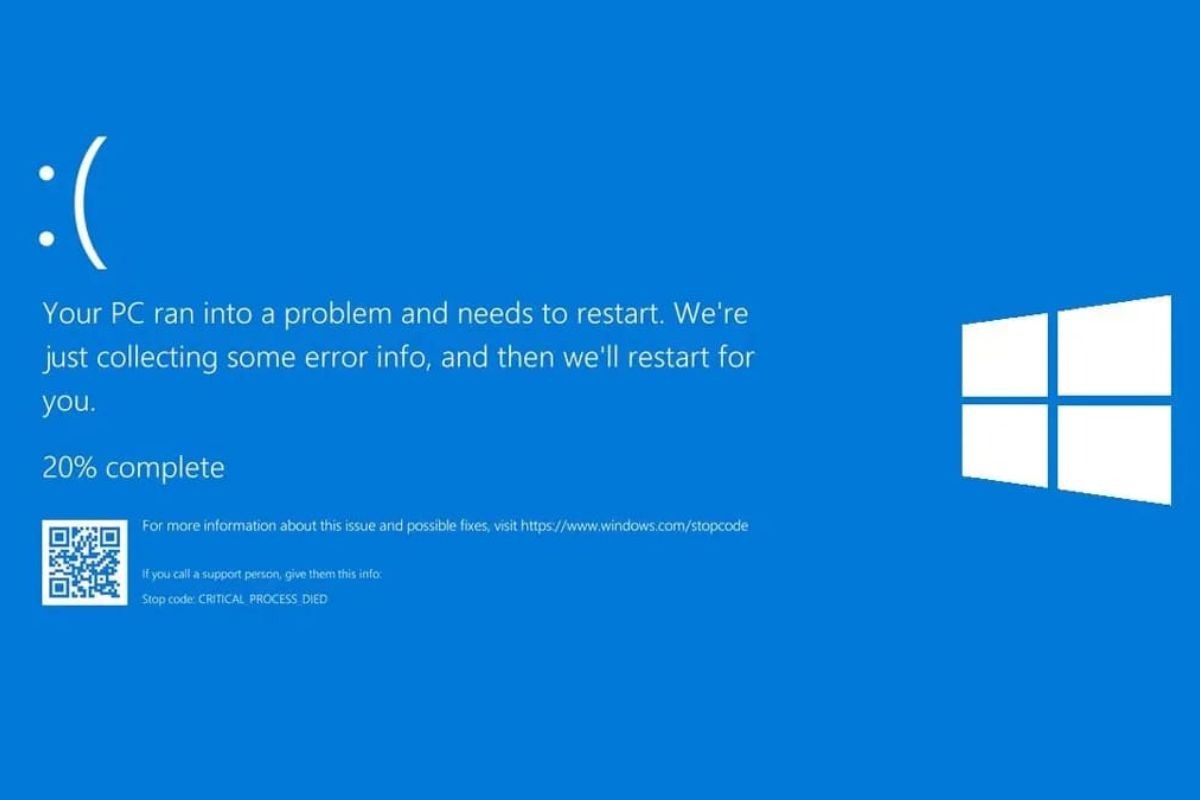
Màn hình xanh là lỗi hệ thống thường xuất hiện khi có vấn đề về phần cứng, bao gồm cả CPU
5.3 Nên thay CPU laptop ở đâu uy tín?
Để thay thế CPU laptop an toàn và hiệu quả, bạn nên mang máy đến những địa chỉ uy tín như:
Trung tâm bảo hành chính hãng: Đây là lựa chọn tốt nhất nếu laptop của bạn còn trong thời gian bảo hành.
Các cửa hàng sửa chữa laptop uy tín: Hãy tìm kiếm những cửa hàng có nhiều đánh giá tích cực từ khách hàng, đội ngũ kỹ thuật viên lành nghề và sử dụng linh kiện chính hãng.
Nếu bạn ở gần ThinkPro, bạn có thể ghé qua để được kiểm tra và tư vấn.
Xem thêm
CPU là trái tim của laptop, quyết định đến hiệu suất và tuổi thọ của máy tính. Việc bảo vệ CPU khỏi các tác động tiêu cực là vô cùng quan trọng. Bài viết đã cung cấp cho bạn những kiến thức cơ bản về CPU, dấu hiệu nhận biết CPU bị hỏng, nguyên nhân gây hỏng CPU và cách khắc phục cũng như phòng ngừa.
Hãy áp dụng những biện pháp phòng ngừa được đề cập trong bài viết để kéo dài tuổi thọ cho CPU và laptop của bạn. Cần lưu ý rằng một chiếc laptop hoạt động tốt bắt đầu từ việc chăm sóc và bảo vệ tốt cho CPU.